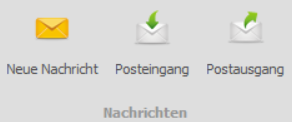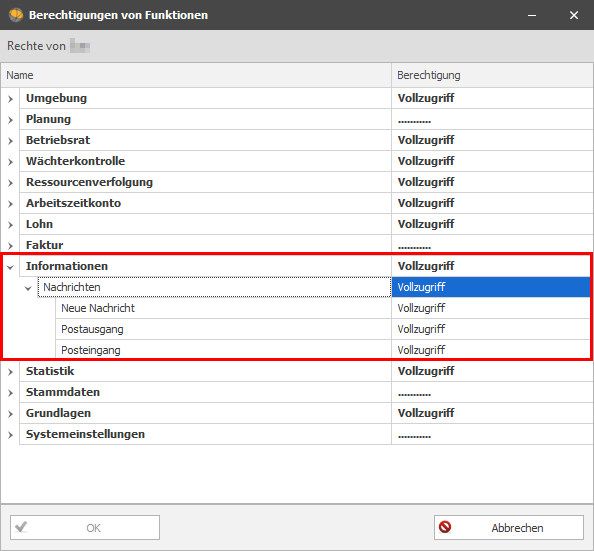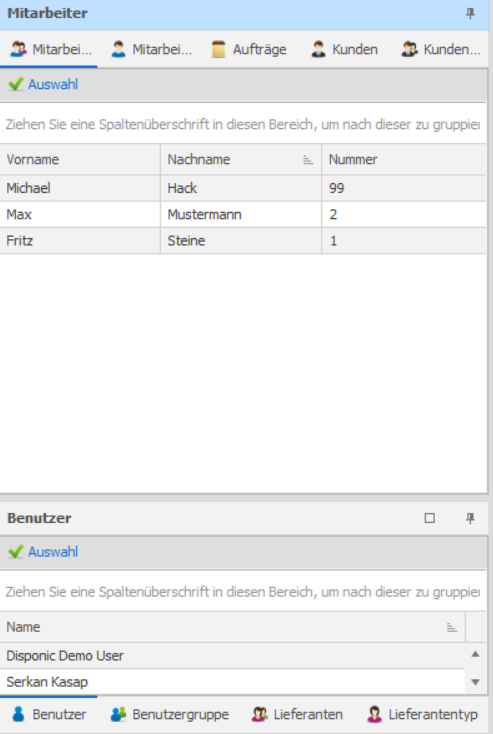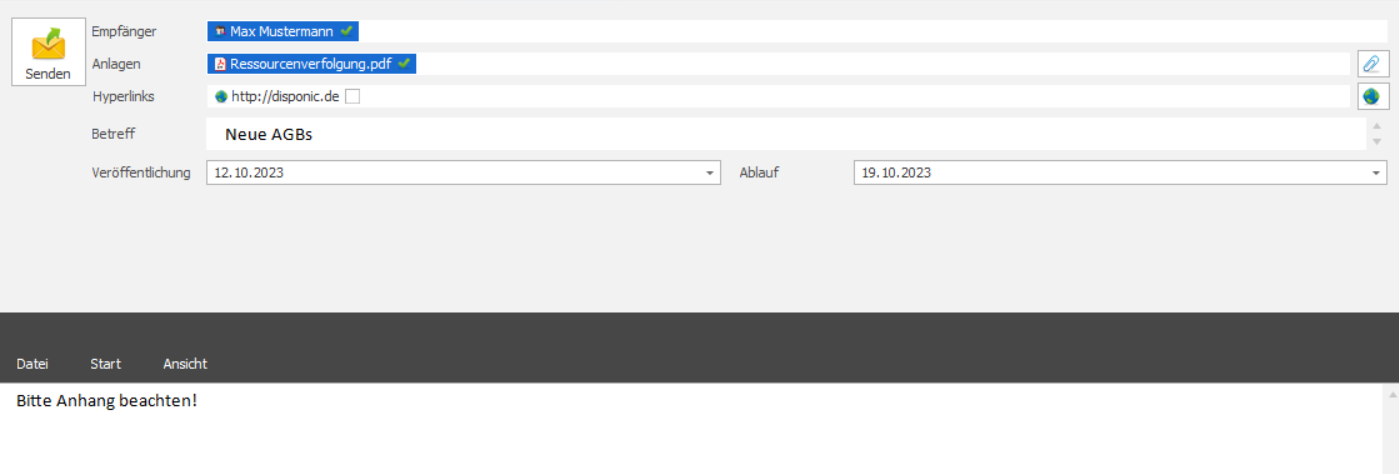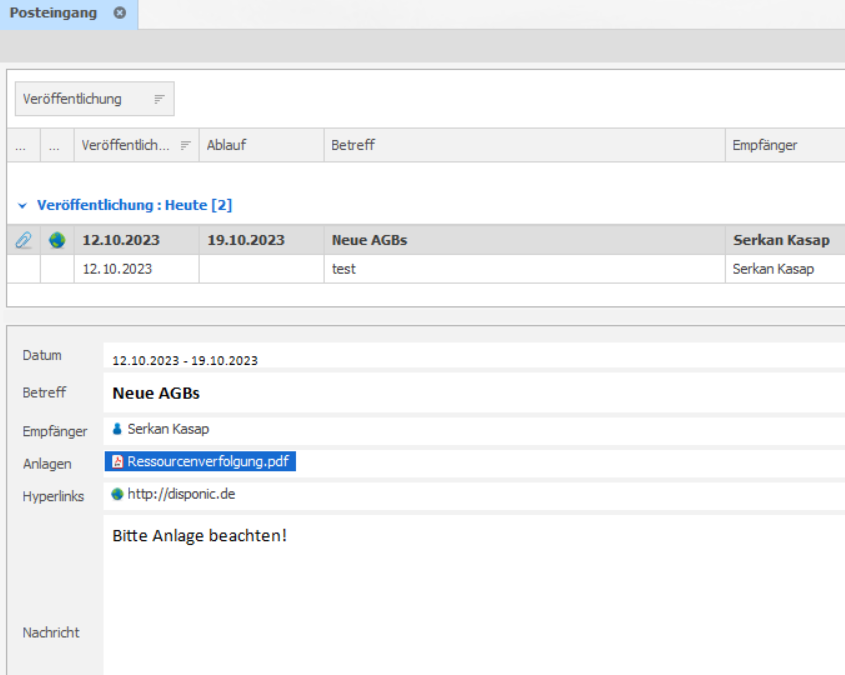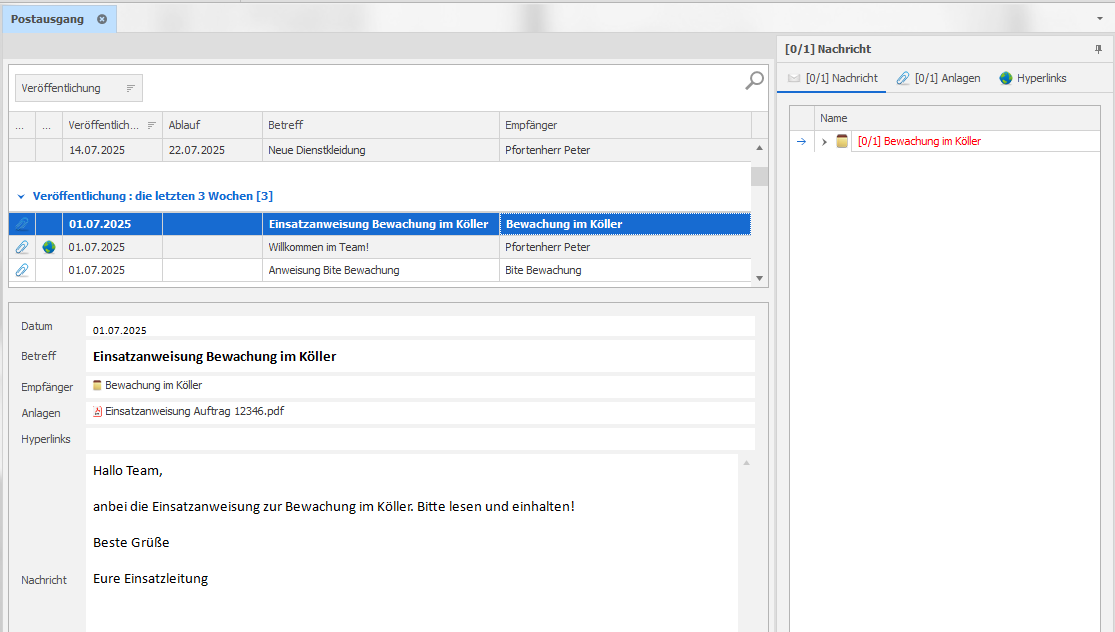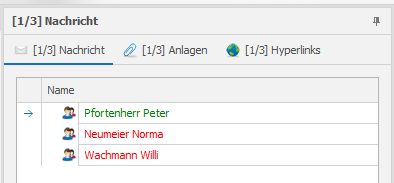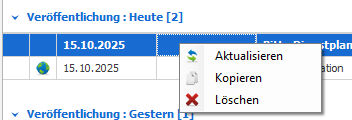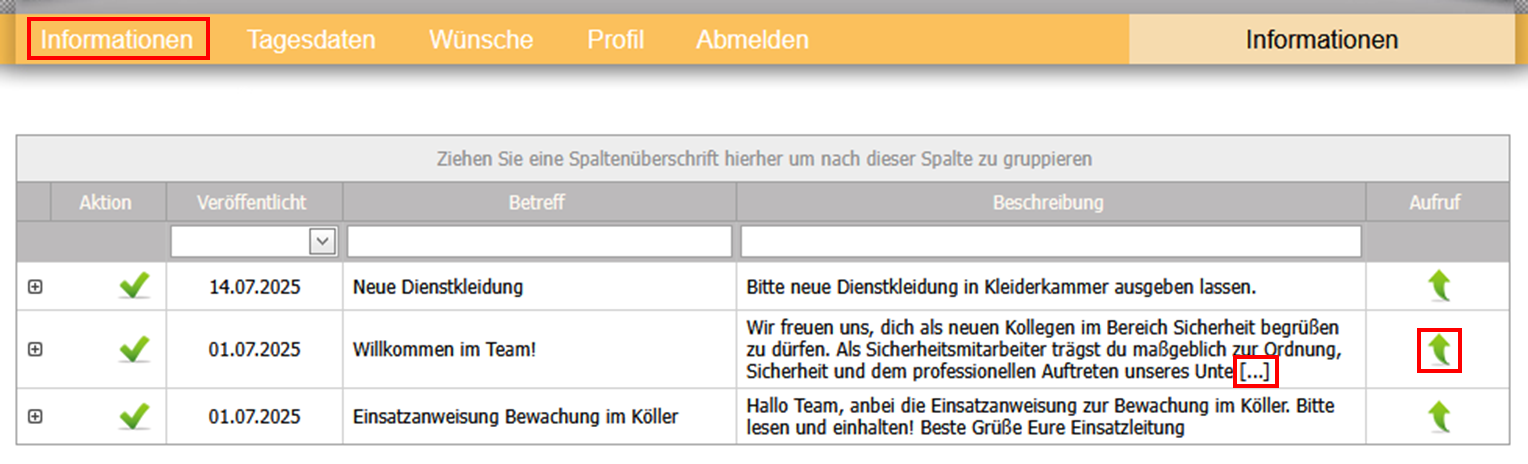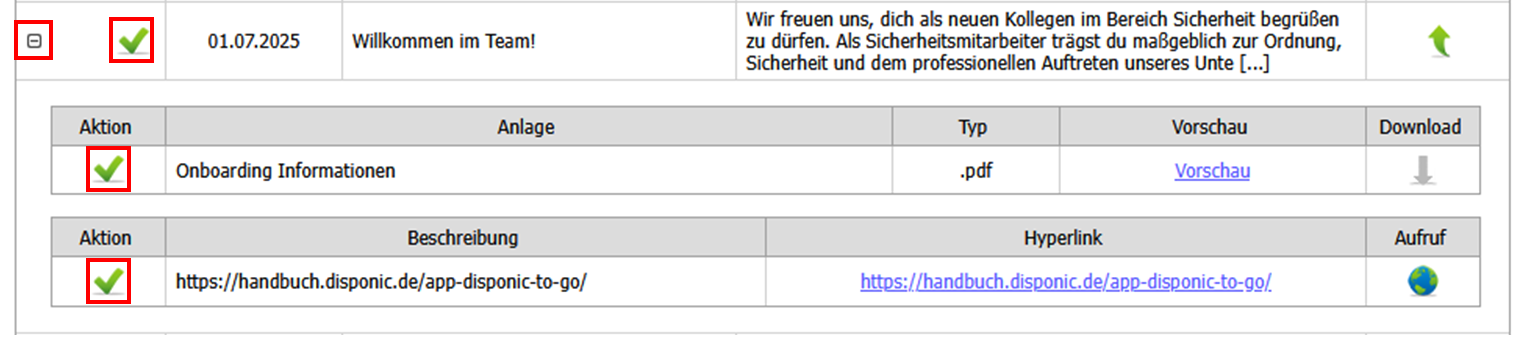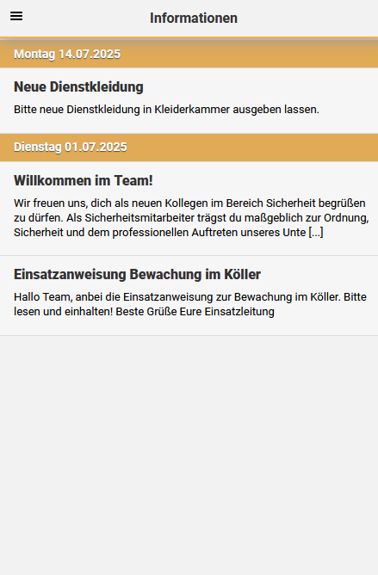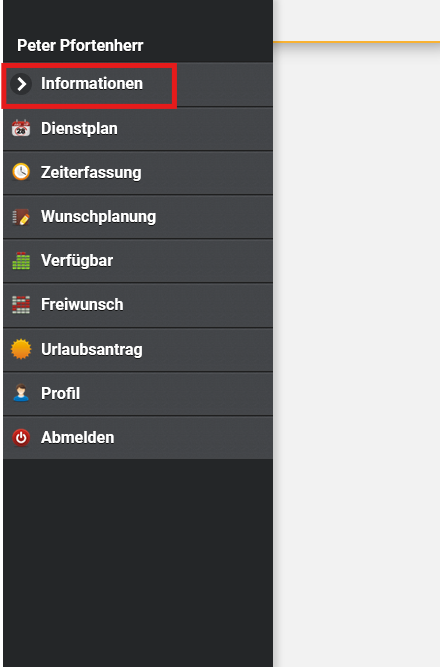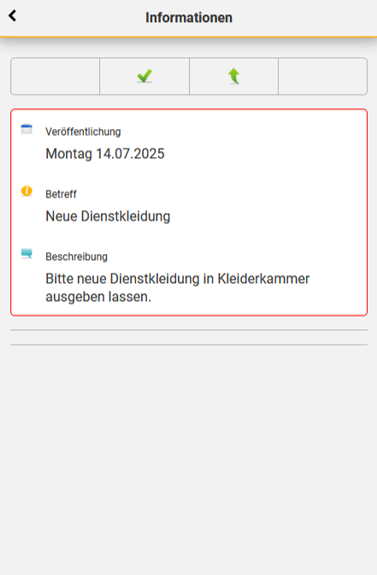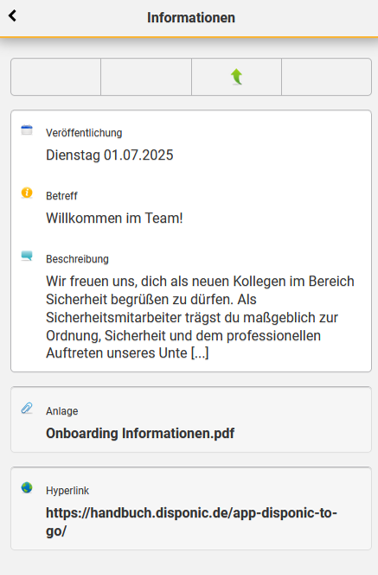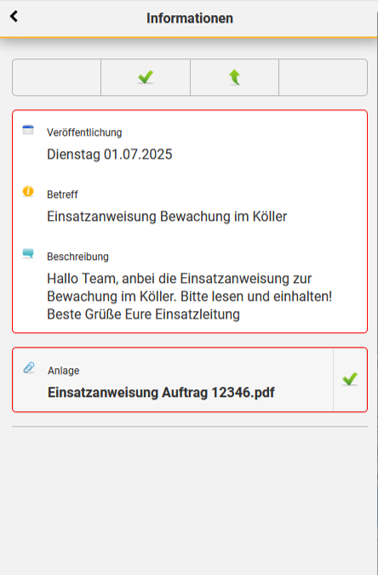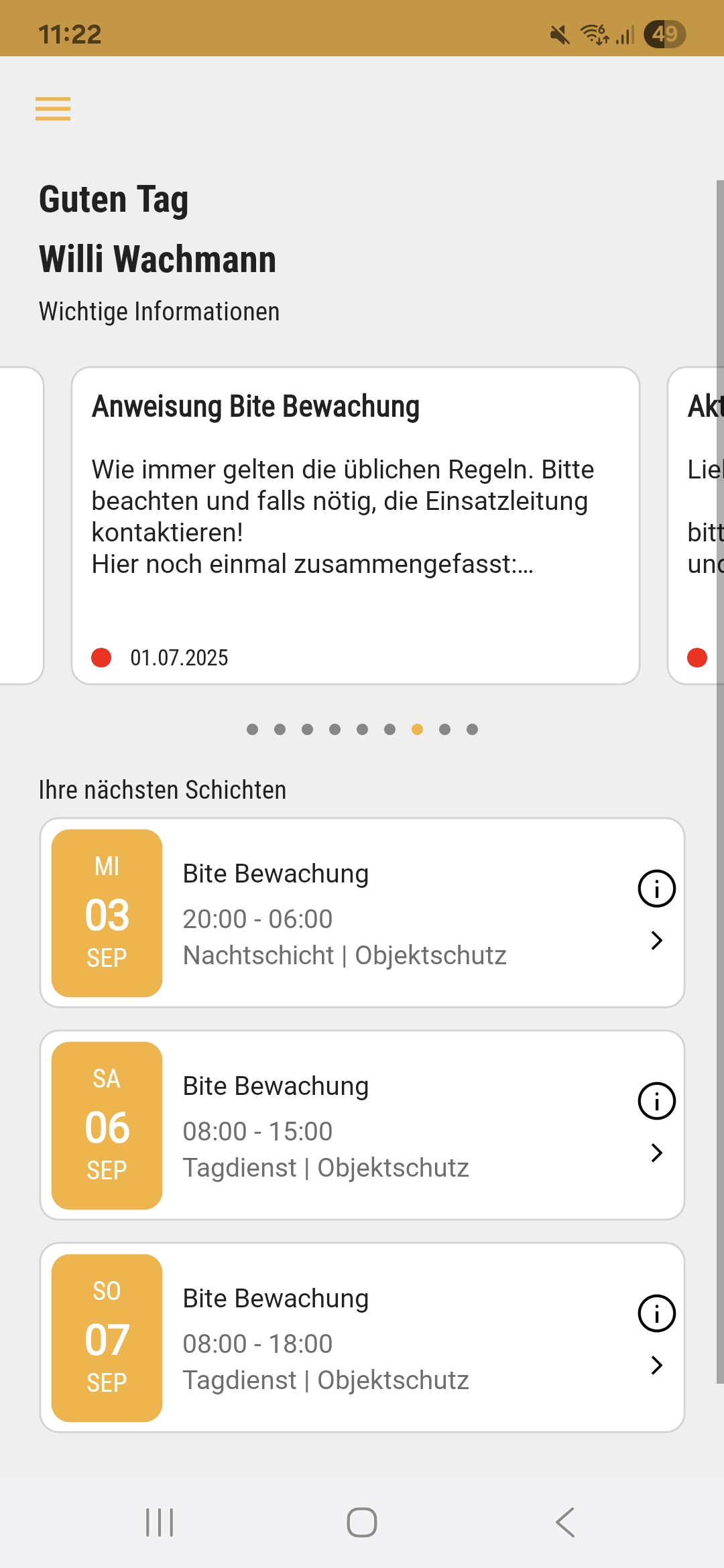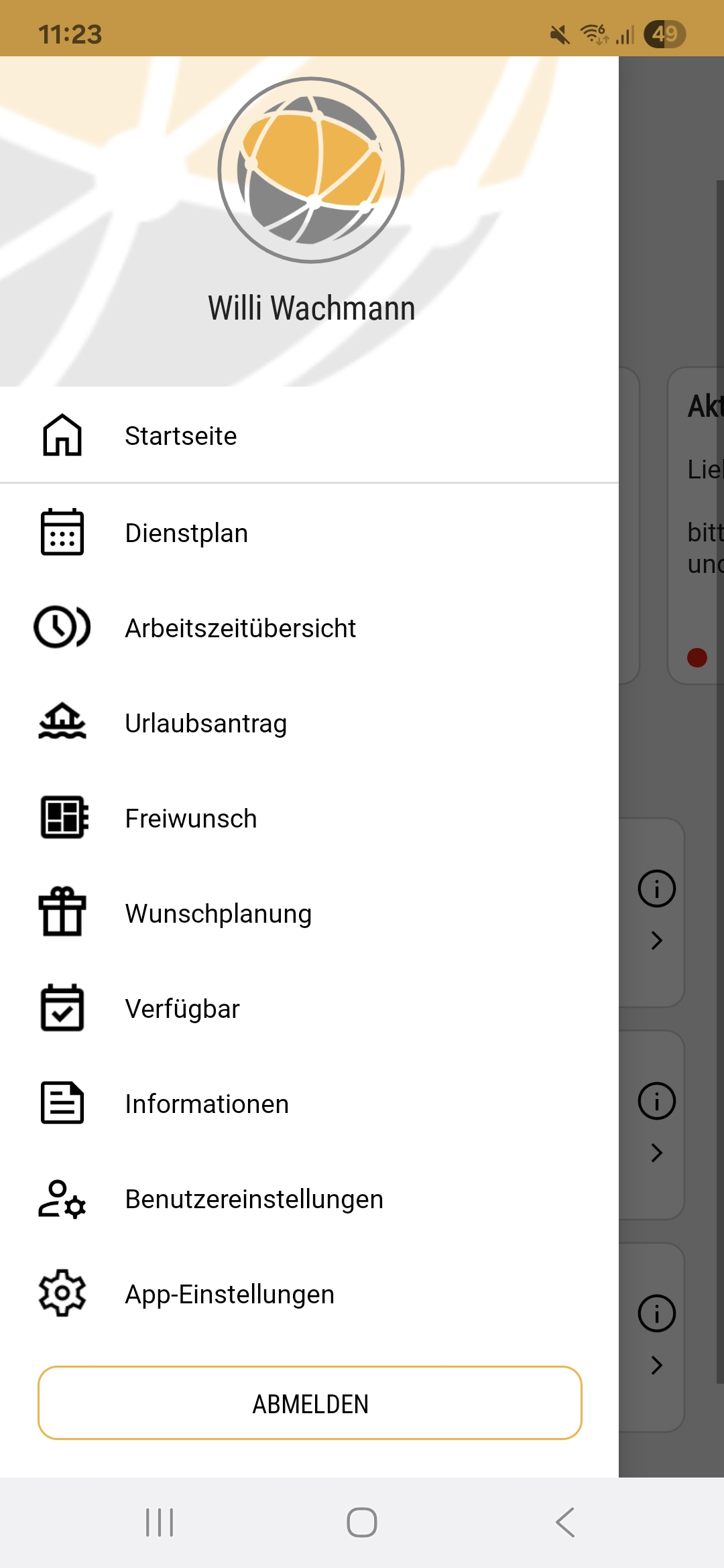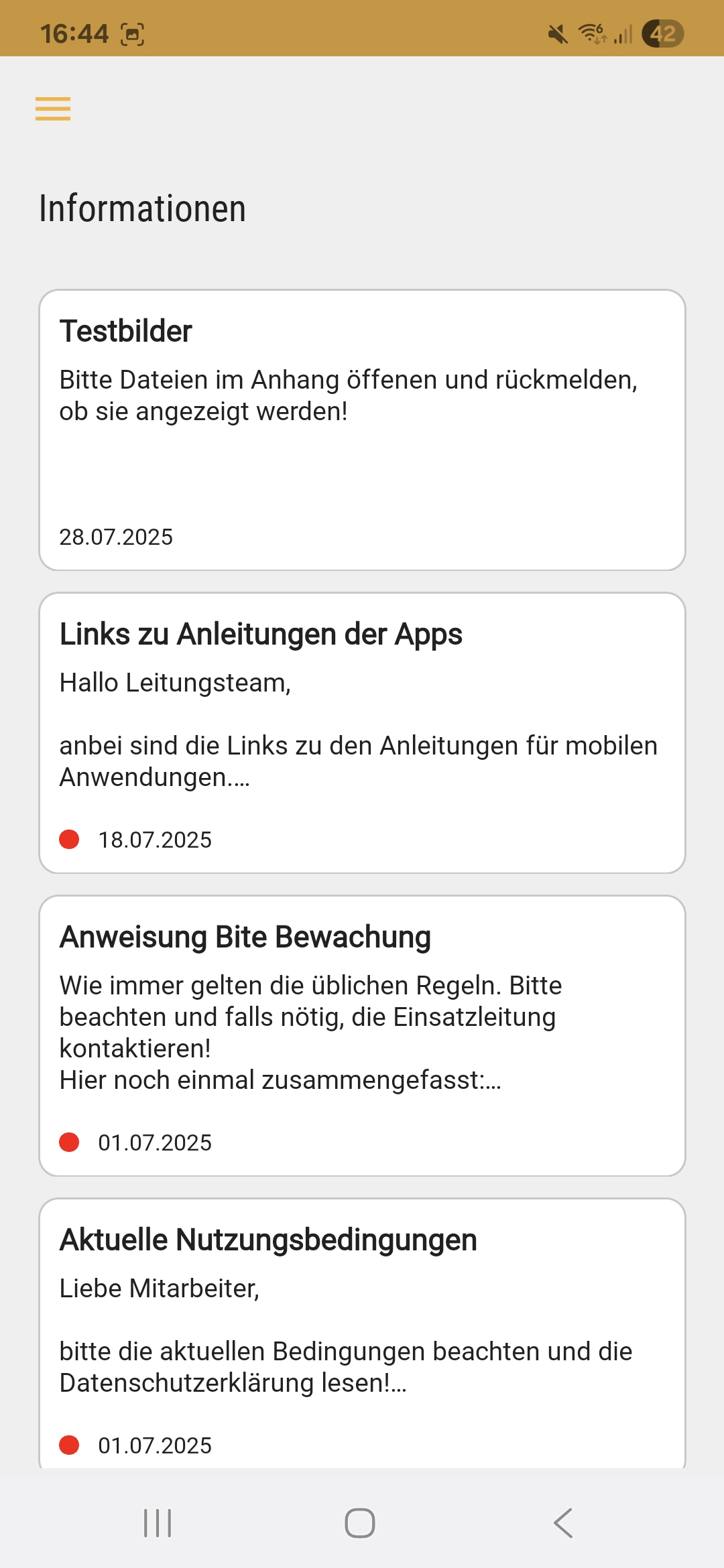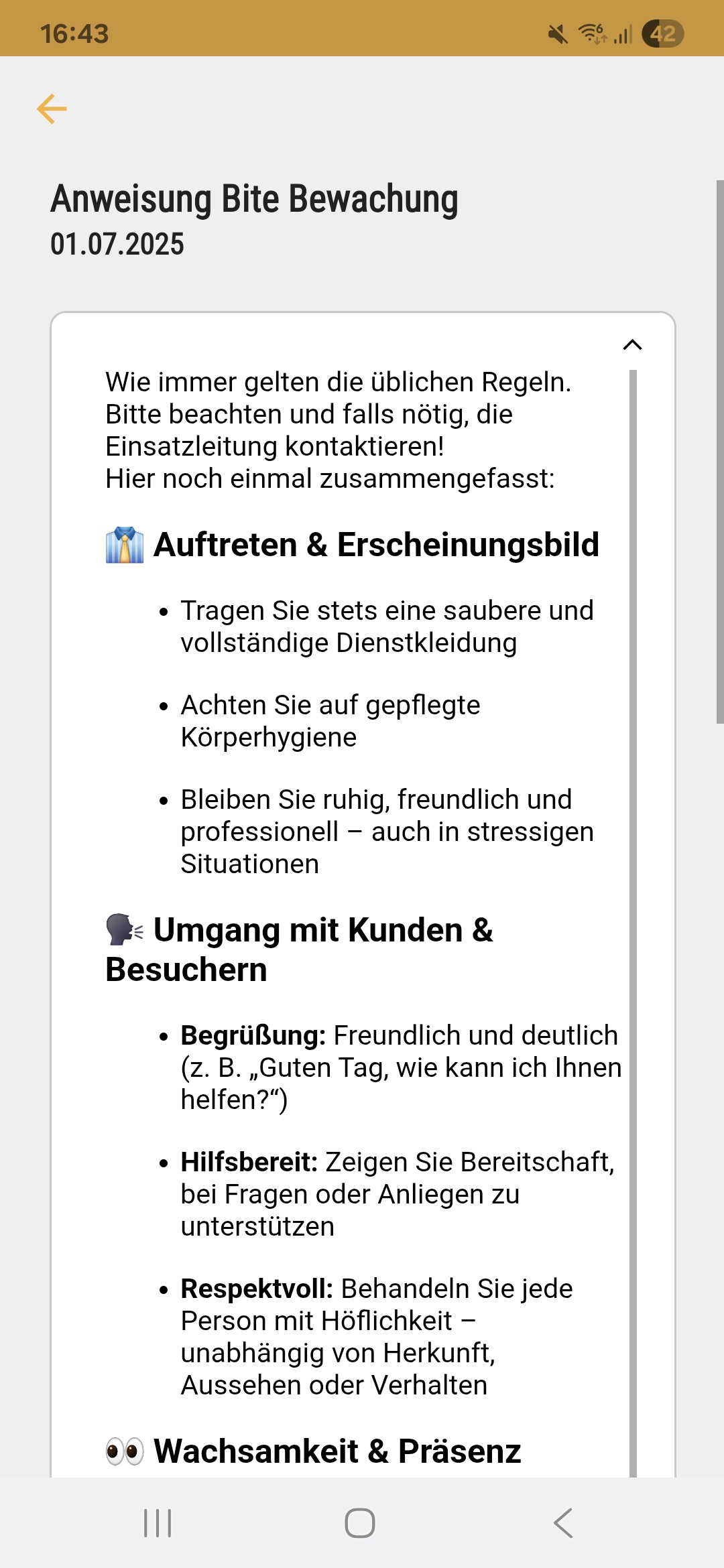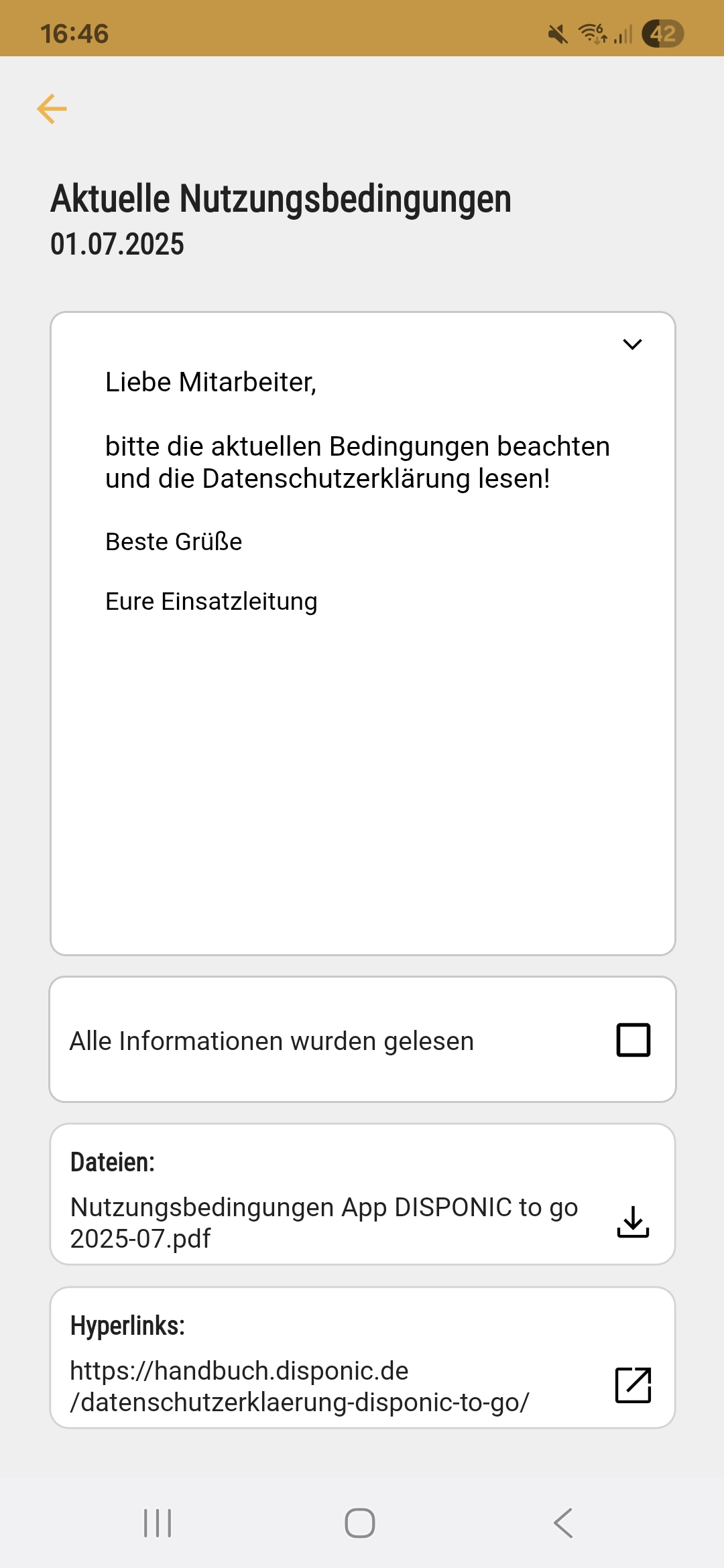Für den Zugang zum Modul Informationen ist eine Lizenz erforderlich. Wenn Sie über diese Lizenz verfügen, müssen Sie den entsprechenden Benutzern über die Programmberechtigungen den Bereich Informationen freischalten. Nach dem Neustart ist der Menüpunkt Informationen sichtbar und es können die Eingaben vorgenommen werden.
In diesem Menüpunkt erstellen Sie die Nachricht, die Sie an die Mitarbeiter, Kunden oder Subunternehmer im WEB senden wollen. Im rechten Bereich wählen Sie die Empfänger aus, die benachrichtigt werden sollen. Hier befinden sich verschiedene Reiter mit mehreren Optionen für die Auswahl der Empfänger.
- Mitarbeiter: alle Mitarbeiter mit WEB Zugang können hier ausgewählt werden.
- Mitarbeitertypen: hier können Sie Nachrichten an bestimmte Mitarbeitertypen senden. Beispiel: Alle Vollzeit Mitarbeiter sollen eine Nachricht empfangen.
- Aufträge: hier können nur Aufträge ausgewählt werden, denen Mitarbeiter zugeordnet sind. Alle dem ausgewählten Auftrag zugeordneten Mitarbeiter erhalten die Nachricht.
- Kunden: Kunden, die einen WEB Zugang haben, können benachrichtigt werden.
- Kunden Benutzer: Benutzer, die vom Kunden angelegt sind, können benachrichtigt werden.
- Benutzer: Nachricht an einzelne Benutzer. Die Nachricht landet im Posteingang im Modul Informationen.
- Benutzergruppe: Nachricht an eine Benutzergruppe. Beispiel: Disponent. Alle Benutzer, die der Benutzergruppe Disponent zugewiesen sind, erhalten die Nachricht im Posteingang im Modul Informationen.
- Lieferanten: Lieferanten, die einen WEB Zugang haben, können benachrichtigt werden.
- Lieferantentyp: hier können Sie Nachrichten an bestimmte Lieferantentypen senden.
Nachdem die Empfänger ausgewählt sind, haben Sie im linken Bereich die Möglichkeit, Anlagen und Links einzufügen. Klicken Sie hierzu die Icons neben dem Feld an. Außerdem können Sie angeben, wann die Nachricht beim Empfänger veröffentlicht werden soll und wann wieder abläuft.
Beispiel:
Veröffentlichung: 12.10.2025
Ablauf: 19.10.2025
Der Empfänger kann die Nachricht ab dem 12.10.2025 sehen bis zum 19.10.2025. Ab dem 20.10.2025 ist die Nachricht nicht mehr für den Empfänger sichtbar.
TIPP: Wenn Sie eine Lesebestätigung für die Nachrichten wollen, klicken Sie beim Empfänger das leere Feld neben dem Namen an. Damit wird ein Häkchen gesetzt. Für Anlagen und Links ist das Prinzip gleich.
Im Postausgang erhält man oben eine Übersicht über die ausgehenden Nachrichten. Die jeweils ausgewählte Nachricht wird dabei im unteren Bereich nochmals genau angezeigt mit Datum, Betreff, Empfänger, Anlagen, Links und dem Inhalt der Nachricht.
Jeder Benutzer, der Zugriff auf das Modul hat, kann diese Nachrichten lesen.
Wenn ein Mitarbeiter eine Nachricht bestätigt hat, wird dies im Bereich rechts ersichtlich.
Der Mitarbeiter wird dann grün angezeigt. Mitarbeiter, die noch nicht bestätigt haben, werden rot angezeigt.
TIPP: Wenn Sie nachschauen möchten, ob die Empfänger die Nachricht bestätigt haben, öffnen Sie das Fenster Postausgang einmal neu, damit Sie den aktuellen Stand angezeigt bekommen oder machen Sie einen Rechtsklick auf die Information und klicken auf „Aktualisieren“.
Sie können mit einem Rechtsklick auf eine Information im Postausgang ein Menü aufrufen, das Ihnen folgende Optionen bietet:
- Aktualisieren: Dies können Sie nutzen, um den Gelesen-Status der Information erneut abzurufen. Hat ein Mitarbeiter die Information zwischenzeitlich als gelesen markiert, so wird er dann grün markiert.
- Kopieren: Die Information wird 1:1 kopiert und als neue Nachricht geöffnet. Sie können dann Veränderungen vornehmen, bevor Sie diese versenden. Dies ist vor allem dann nützlich, wenn Sie Text, Anhänge, Links oder den gewählten Empfängerkreis einer Information erneut verwenden möchten.
- Löschen: Hier können Sie versendete Informationen löschen. Diese werden sowohl aus dem Client entfernt als auch bei den Mitarbeitern im Web oder in der App nicht mehr angezeigt.
Sobald sich ein Mitarbeiter im WEB anmeldet, wird er automatisch zuerst auf den Menüpunkt Informationen geleitet und sieht die Übersicht der vorhandenen Nachrichten. Der Menüpunkt ist zudem ganz links verfügbar.
Der Inhalt der Nachrichten wird in der Spalte Beschreibung abgekürzt angezeigt. Ist eine Nachricht zu lang, wird der Text abgeschnitten und entsprechend gekennzeichnet: […]
Mit Klick auf den grünen Pfeil können Mitarbeiter sich den kompletten Inhalt der Nachricht anzeigen lassen.
Die Informationen können jeweils mit Klick auf das kleine Plus-Symbol aufgeklappt werden. Erst dann werden angefügte Anlagen und Links ersichtlich.
Wenn Sie eine Lesebestätigung beim Versand der Nachricht aktiviert haben, erscheint im WEB links neben Nachricht, Anlage und Link jeweils ein grünes Häkchen. Mit Klick auf das grüne Häkchen können Mitarbeiter bestätigen. Wer bestätigt hat, kann dann im Postausgang nachvollzogen werden (s.o. unter Postausgang).
Sobald sich ein Mitarbeiter im WEB anmeldet, wird er automatisch zuerst auf den Menüpunkt Informationen geleitet und sieht die Übersicht der vorhandenen Nachrichten.
Der Menüpunkt ist zudem ganz oben verfügbar.
In der Übersicht sind die erhaltenen Nachrichten ersichtlich, sortiert nach Datum der Veröffentlichung von der neusten zur ältesten. Der Inhalt der Nachrichten wird abgekürzt angezeigt. Ist eine Nachricht zu lang, wird der Text abgeschnitten und entsprechend gekennzeichnet: […]
Die Nachrichten können durch anklicken geöffnet werden.
Mit Klick auf den grünen Pfeil über der Nachricht können Mitarbeiter sich den kompletten Inhalt der Nachricht anzeigen lassen.
Wenn Sie eine Lesebestätigung beim Versand der Nachricht aktiviert haben, erscheint in der mobilen Ansicht über der Nachricht ein ein grünes Häkchen. Hatten sie auch eine Bestätigung für Anlagen oder Links aktiviert, so befindet sich das grüne Häkchen jeweils rechts daneben.
Welche Mitarbeiter bestätigt haben, kann dann im Postausgang nachvollzogen werden (s.o. unter Postausgang).
Sobald sich ein Mitarbeiter in der App anmeldet, sieht er ungelesene Informationen oben auf der Startseite.
Die Informationen können seitlich durchgescrollt werden. Der Inhalt der Nachrichten wird abgekürzt angezeigt. Ist der Text zu lang, wird er abgeschnitten und entsprechend mit drei Punkten gekennzeichnet: …
Unterhalb der gekürzten Vorschau aus Betreff und Inhalt ist das Veröffentlichungsdatum sichtbar. Ungelesene Informationen haben zudem einen roten Punkt. Als gelesen markierte Informationen werden nicht mehr auf der Startseite anzeigt. Informationen ohne Lesebestätigung bleiben auf der Startseite angezeigt. Durch Antippen kann man in die Detailansicht einer Information wechseln.
Eine Übersicht zu allen erhaltenen Informationen kann über den entsprechenden Menüpunkt aufgerufen werden.
Innerhalb des Menüpunkts Informationen können Mitarbeiter auch bereits gelesene Informationen noch einmal aufrufen. Die Informationen bleiben für Mitarbeiter sichtbar, bis entweder das Ablaufdatum der Information überschritten wurde oder die Information im Client gelöscht wird.
In der Übersicht sind die erhaltenen Nachrichten ersichtlich, sortiert nach Datum der Veröffentlichung von der neusten zur ältesten. Der Inhalt der Nachrichten wird abgekürzt angezeigt, abgeschnittener Text ist mit drei Punkten gekennzeichnet: …
Antippen einer Information führt in deren Detailansicht.
Ist der Inhalt einer Information länger, so kann dieser aufgeklappt und/oder gescrollt werden. Links und Anhänge können durch Antippen des Icons aufgerufen werden.
Wenn Sie eine Lesebestätigung beim Versand der Nachricht aktiviert haben, gibt es in der Detailansicht der Information die Zeile „Alle Informationen wurden gelesen“ mit einer Checkbox. Klickt der Mitarbeiter diese an, so gilt die gesamte Information gelesen, inkl. Anlagen und Links. Eine einzelne Bestätigung nur für Anlagen oder Links wird durch die App nicht unterstützt. Haben sie für die Empfänger eine Lesebestätigung angehakt, so werden auch die Anlangen und Links als gelesen markiert.
Welche Mitarbeiter bestätigt haben, kann dann im Postausgang nachvollzogen werden (s.o. unter Postausgang).